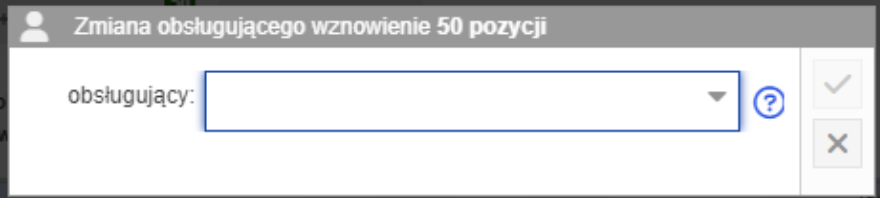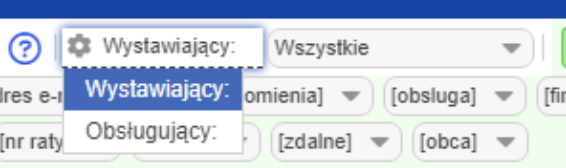Funkcja Wznowienia to rozbudowany moduł obsługi wznowień:
Funkcja Wznowienia to rozbudowany moduł obsługi wznowień:
- wysyłka przypomnień e-mail
- wysyłka przypomnień SMS
- wysyłka przypomnień listem tradycyjnym
- system statusów obsługi wznowień: zatelefonowano, wysłano SMS, przygotowano ofertę, wznowiono, sprzedano
- szybka i elastyczna wyszukiwarka wznowień
Opis panelu z listą wznowień
Panel główny funkcji Wznowienia podzielony jest na trzy części:
- pasek narzędzi i filtrów (u góry)
- stopka tabeli wznowień
- tabela główna z danymi wznowień (po środku)
pasek narzędzi i filtrów

W tej sekcji ekranu są następujące funkcje:
- przycisk Szablony, który pozwala na zarządzanie szablonami treści i wyglądu powiadomień e-mail i SMS,
- pole Szukaj, umożliwiające wyszukanie wznowień wg różnych kryteriów – więcej w Wyszukiwanie danych
- przycisk Filtr zaawansowany

- drukuj listę – pozwala wydrukować bieżący widok listy wznowień na drukarce (jeśli wolisz pracować „po staremu”)
- wyślij maile – po zaznaczeniu pozycji na liście możesz wysłać wiadomości e-mail z przypomnieniami do klientów
- wyślij SMS – po zaznaczeniu pozycji na liście możesz wysłać wiadomości SMS z przypomnieniami do klientów
- wyślij listy – po zaznaczeniu ożesz przygotować korespondencję seryjną do klientów (wysyłka w kopertach z okienkiem)
- korespondencja seryjna – to szybki filtr pozwalający na wybranie jednym kliknięciem z bazy interesujących Ciebie wznowień, aby szybciej wysłać powiadomienia.
stopka tabeli wznowień
Pod tabelą znajduje się stopka z dodatkowymi funkcjami zarządzającymi zawartością tabeli.

- przyciski nawigacji między stronami
- przycisk odświeżenia odczytu danych z bazy

- przycisk eksportu tabeli do pliku Excel (XLSX)

- lista wyboru liczby rekordów do pokazania w tabeli (domyślnie 50)
Lista danych odczytanych z bazy podzielona jest na strony. Na każdej stronie jest tyle rekordów (obiektów) ile wybrano w liście wyboru (domyślnie 50). Za pomocą przycisków nawigacji możesz przechodzić między stronami.
Jeśli chcesz zapisać bieżącą zawartość tabeli należy kliknąć przycisk eksportu.
tabela główna z danymi wznowień
Jest to obszar z tabelą wyświetlający wybrane z bazy danych rekordy (obiekty) w postaci wierszy i kolumn.
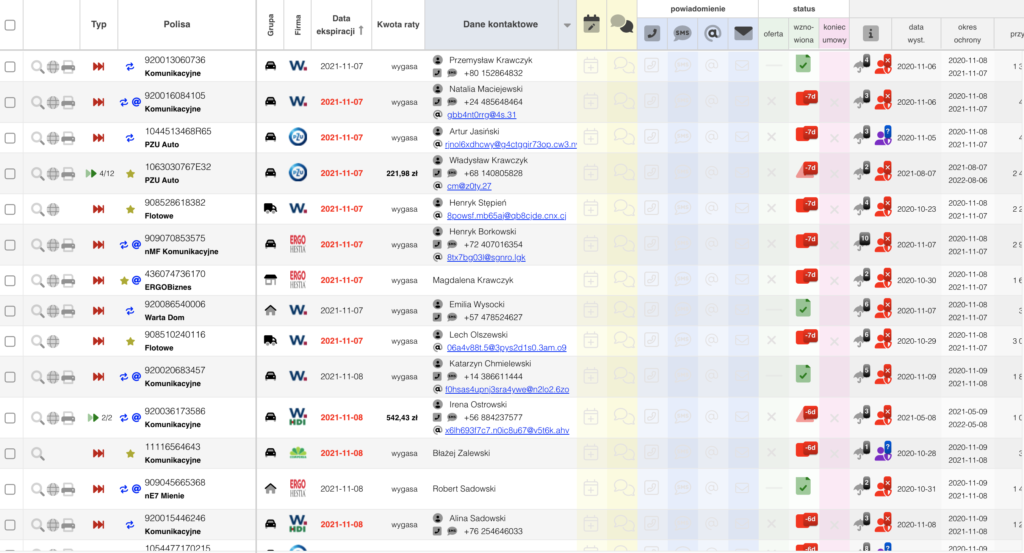
Opis kolumn z dodatkowymi funkcjami:
- akcje – to kolumna z przyciskami, w której możesz wykonać czynności na wznowieniu. Więcej w dalszej części rozdziału
- typ – pokazuje rodzaj wznowienia: koniec polisy lub nadchodzący termin spłaty raty (z numerem raty)
- data ekspiracji – do data końca ochrony polisy lub data wymagalności kolejnej raty
- dane kontaktowe – informacja o tym kto jest wskazany do korespondencji w sprawie wznowienia wraz z numerem telefonu i adresem e-mail
- zadanie
 – w tej kolumnie program pokazuje, czy w związku z wznowieniem zapisano jakieś zadanie. Po kliknięciu w pole możesz od razu szybko dodać zadanie związane z tym wznowieniem
– w tej kolumnie program pokazuje, czy w związku z wznowieniem zapisano jakieś zadanie. Po kliknięciu w pole możesz od razu szybko dodać zadanie związane z tym wznowieniem - notatka
 – w tej kolumnie możesz jednym kliknięciem dodać notatki do wznowienia, czyli krótkie informacje o wznowieniu do Twojego prywatnego wglądu
– w tej kolumnie możesz jednym kliknięciem dodać notatki do wznowienia, czyli krótkie informacje o wznowieniu do Twojego prywatnego wglądu - powiadomienia – to zbiór kolumn pokazujących status powiadomienia dane wznowienia:
1. zatelefonowano (zaznaczasz gdy zadzwonisz do klienta)
2. wysłano SMS (zaznaczasz gdy wyślesz do klienta SMS)
3. wysłano e-mail (zaznaczasz gdy wyślesz do klienta e-mail)
4. wysłano list tradycyjny - status – tu jest zbiór kolumn oznaczających status obsługi wznowienia:
1. oferta – oznaczasz jeśli rozpoczęto/przygotowano ofertę do tego wznowienia
2. wznowiona – oznaczasz, jeśli wznowisz to ubezpieczenie (samo się oznaczy jak zaimportujesz wznowioną polisę)
3. koniec umowy – oznaczasz jeśli klient poinformował Cię o tym że nie będzie wznawiał umowy
W kolumnie akcji znajdują się przyciski, które pozwalają na wykonanie szeregu akcji na spłacie:
 podgląd polisy – otwiera okno z danymi polisy, której dotyczy wznowienie
podgląd polisy – otwiera okno z danymi polisy, której dotyczy wznowienie pokaż polisę w aplikacji… – pozwala na szybkie przejście do karty zakładu ubezpieczeń i otwarcie polisy do tego wznowienia w tej aplikacji, dzięki czemu szybko zerkniesz jaki jest status tego wznowienia (lub spłaty kolejnej raty – jeśli aplikacja zakładu ubezpieczeń to pokazuje)
pokaż polisę w aplikacji… – pozwala na szybkie przejście do karty zakładu ubezpieczeń i otwarcie polisy do tego wznowienia w tej aplikacji, dzięki czemu szybko zerkniesz jaki jest status tego wznowienia (lub spłaty kolejnej raty – jeśli aplikacja zakładu ubezpieczeń to pokazuje) pobierz PDF polisy… – pozwala na szybkie pobranie bieżącego wyglądu wydruku polisy do której jest to wznowienie wprost z systemu zakładu ubezpieczeń
pobierz PDF polisy… – pozwala na szybkie pobranie bieżącego wyglądu wydruku polisy do której jest to wznowienie wprost z systemu zakładu ubezpieczeń
Filtrowanie korespondencji seryjnej
W celu wygodnego i szybkiego wybrania rekordów z bazy wznowień które należy jeszcze obsłużyć przygotowano filtr Korespondencja seryjna. Po wybraniu jednej opcji program szybko pokaże tylko interesujące Ciebie dane z bazy wznowień:
- gotowe do zadzwonienia – to lista wznowień, w których jest podany nr telefonu do klienta i nie były jeszcze „obsłużone”
- gotowe do wysyłki SMS – to lista wznowień, w których jest podany nr telefonu komórkowego do klienta i nie były jeszcze „obsłużone”
- gotowe do wysyłki maila – to lista wznowień, w których jest podany adres e-mail i nie były jeszcze „obsłużone”
- gotowe do kontaktu elektronicznego – to lista wznowień, w których jest podany nr telefonu komórkowego lub adres e-mail do klienta i nie były jeszcze „obsłużone”
- niepowiadomione i niewznowione – to lista wznowień (polis i rat), które nie były jeszcze „obsłużone”
- polisy niepowiadomione i niewznowione – to lista wznowień – tylko polis, które nie były jeszcze „obsłużone”
- niewznowione – to lista wznowień (polis i rat), które nie zostały jeszcze wznowione (ale mogły być „powiadomione”)
polisy niewznowione – to lista wznowień – tylko polis, które nie zostały jeszcze wznowione (ale mogły być „powiadomione”)
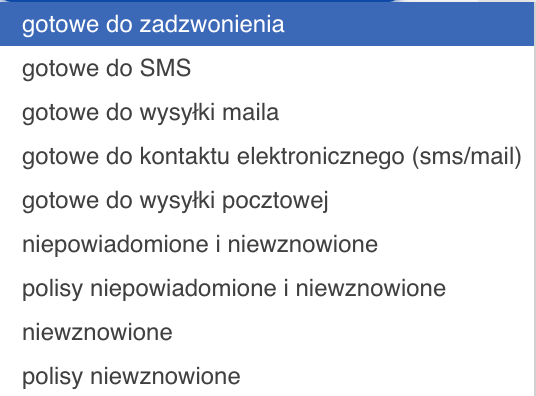
Wysyłka wiadomości elektronicznych
INFORMACJA: Wysyłka wiadomości elektronicznych (e-mail / SMS) wymaga konfiguracji skrzynki e-mail / profilu bramki SMS. Opis znajdziesz w Konfiguracji.
Po wybraniu pozycji na liście wznowień do korespondencji seryjnej uaktywnią się przyciski:
- wyślij maile – jeśli wśród wybranych pozycji są takie, które zawierają adres e-mail
- wyślij SMS – jjeśli wśród wybranych pozycji są takie, które zawierają nr telefonu komórkowego
- wyślij listy – to wszystkie wznowienia w których podano adres do korespondencji (adres Ubcego)
Po kliknięciu w przycisk wyślij maile lub wyślij SMS otworzy się okno z przygotowaną listę korespondencji seryjnej.

W przypadku wiadomości e-mail jeśli wśród wybranych adresatów jest ten sam klient (czyli w tym okresie ekspiruje mu więcej niż jedna polisa) to wszystkie polisy zostaną umieszczone w jednej wiadomości.
W przypadku wiadomości SMS program przygotuje wysyłkę osobnego SMS dla każdej ekspirującej polisy (raty).
Jeśli masz skonfigurowane różne szablony powiadomień – to po prawej stronie listy jest pole wyboru szablonu. Zanim wyślesz wiadomość – wybierz właściwy szablon wiadomości.
INFORMACJA: Obsługa szablonów wiadomości z treścią powiadomień opisana jest w rozdziale Szablony powiadomień.
opcje wysyłki e-mail
Po kliknięciu w przycisk Wyślij e-maile masz możliwość wyboru kilku opcji:
- do wszystkich – wysyła korespondencję e-mail do wszystkich adresatów w tabeli bez względu na to ilu zaznaczyłeś/aś
- do wybranych – wysyła korespondencję e-mail tylko do zaznaczonych „ptaszkiem” adresatów z listy
- Wyślij wybrany jeden e-mail… – pozwala na wysłanie pojedynczego maila z wybranych na liście na wskazany przez Ciebie (w domyśle Twój) adres e-mail w celu sprawdzenia jak wiadomość wygląda i czy wysyłka faktycznie „działa”
bez kopii / wyślij kopię do mnie – pozwala na automatyczną wysyłkę kopii wiadomości, która idzie do klienta – również na Twój adres e-mail. Program wówczas wysyła osobną wiadomość do klienta (aby nie było żadnych „DW:” lub „Kopia:” na liście adresatów) i dodatkowo taki sam mail na Twoją skrzynkę (w Temacie wiadomości jest adres e-mail klienta, żeby było Ci łatwiej odszukać powiadomienia w swojej skrzynce).
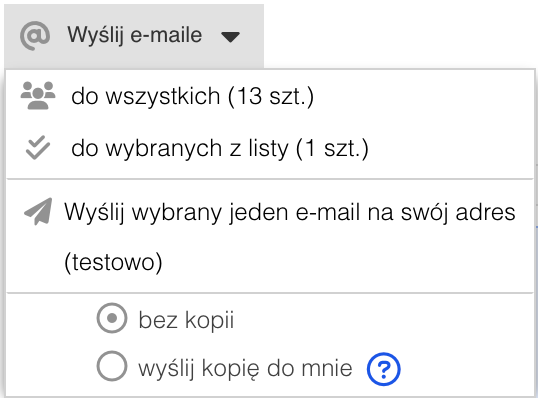
opcje wysyłki SMS
Po kliknięciu w przycisk Wyślij SMS masz możliwość wyboru kilku opcji:
- do wszystkich – wysyła korespondencję SMS do wszystkich adresatów w tabeli bez względu na to ilu zaznaczyłeś/aś
- do wybranych – wysyła korespondencję SMS tylko do zaznaczonych „ptaszkiem” adresatów z listy
- Wyślij wybrany jeden SMS… – pozwala na wysłanie pojedynczego SMS z wybranych na liście na wskazany przez Ciebie (w domyśle Twój) numer telefonu w celu sprawdzenia jak wiadomość wygląda i czy wysyłka faktycznie „działa”
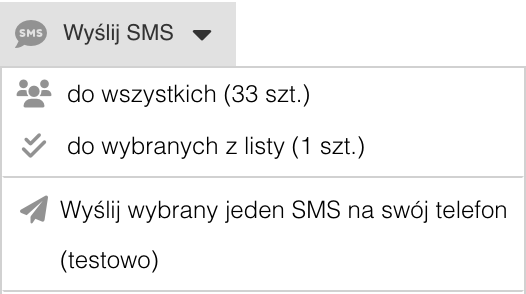
INFORMACJA: Po wykonaniu wysyłki e-mail lub SMS program zapyta Ciebie czy oznaczyć te pozycje jako powiadomione na liście wznowień. Zalecam potwierdzić, bo dzięki temu Agent21 automatycznie ustawi statusy powiadomień na liście i nie będziesz musiał/a robić tego sam/a.
Obsługa statusów wznowień
UWAGA! Po wykonaniu zmiany na liście zakładów ubezpieczeń musisz zrestartować aplikację Agent21, aby właściwe przyciski do aplikacji sprzedażowych pojawiły się na panelu lewym ekranu głównego.
Podczas obsługi wznowień w większości przypadków kontaktujesz się z klientem. Dzięki rozbudowanemu systemowi statusów możesz wygodnie oznaczać sobie te wznowienia, dla których skontaktowano się z klientem:
- zatelefonowano – jeśli zadzwoniłeś/aś do klienta
- wysłano SMS – jeśli wysłano SMS do klienta
- wysłano e-mail – jeśli wysłano e-mail do klienta
- wysłano list – jeśli wysłano korespondencję tradycyjną
UWAGA! Jeśli wysyłając e-mail lub SMS skorzystałeś/aś z systemu wysyłki w Agent21 to te statusy program oznaczy automatycznie po skutecznej wysyłce wiadomości.
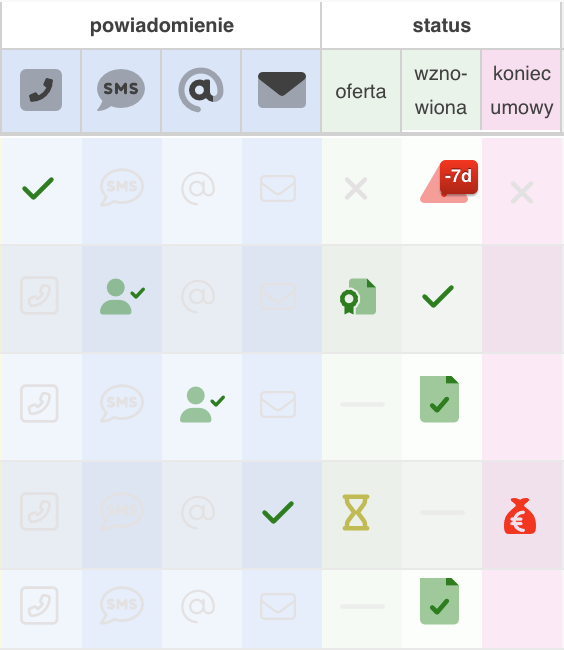
Kontakt z klientem zwykle kończy się na trzy sposoby:
- przygotowanie oferty
- wznowienie umowy
- informacja o zakończeniu umowy (pozbyciu się przedmiotu umowy lub rezygnacji z ubezpieczenia)
W tym celu w programie masz dodatkowe trzy kolumny statusów, które pozwalają na szybkie oznaczenie takiej sytuacji. Dzięki temu w każdym momencie wiesz jaki był wynik kontaktu.
UWAGA! Jeśli wystawisz polisę jako wznowienie do tej polisy z listy wznowień i ją zaimportujesz do Agent21 (lub zarejestrujesz ręcznie) i w danych polisy będzie odnotowany że to wznowienie i będzie się zgadzał numer polisy wznawianej – to w kolumnie Wznowiona system automatycznie zaznaczy że polisa jest wznowiona.
W rozdziale Rejestracja produkcji opisuję jak zarejestrować (oznaczyć) polisę jeśli klient zmienia ubezpieczyciela (czyli przenosi ubezpieczenie tego samego przedmiotu ubezpieczenia z firmy X do Y). Dzięki temu masz w historii klienta jego kolejne zmiany ubezpieczycieli.
Przypisywanie spraw do OfWCA / pracowników
Niektórzy użytkownicy – zarządzający pracownikami – przy obsłudze wznowień i rat potrzebują w programie opcję przydzielania spraw do poszczególnych pracowników. Czyli, że wznowienia X obsługuje osoba A, a wznowienia Y obsługuje osoba Z albo kilka osób w grupie pracowników.
W tym celu jest przygotowana funkcja spraw.
Aby przydzielić sprawy wznowień poszczególnym pracownikom wykonaj:
1. wyfiltruj wznowienia wg własnych potrzeb – aby na ekranie były tylko te wznowienia które chcesz przydzielić pracownikowi
2. zaznacz wznowienia za pomocą czekboksa w pierwszej kolumnie
3. nad tabelą pojawi się przycisk przydziel sprawy: ![]()
4. po jego kliknięciu pojawi się okienko wyboru OfWCA. Możesz wybrać jednego lub kilku pracowników do obsługi tych zaznaczonych wznowień.
Każdy pracownik będzie mógł szybko sprawdzić przydzielone do siebie sprawy za pomocą przycisku Moje sprawy. Aktywuje się wówczas filtr OfWCA: Obsługujący i pracownik zobaczy wówczas na liście tylko te wznowienia, które przydzielił mu zarządzający agencją (właściciel/ pracodawca).
Można w dowolnej chwili sprawdzić wszystkie przydzielone sprawy wybierając filtr Obsługujący i wybierając odpowiedniego pracownika.